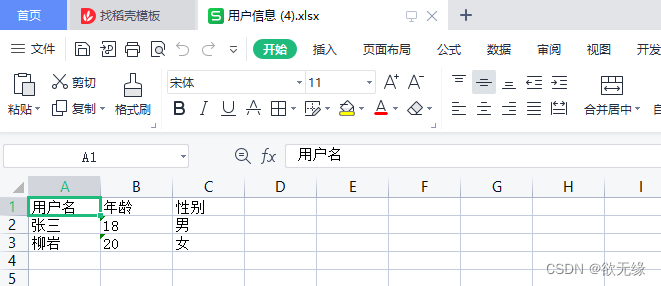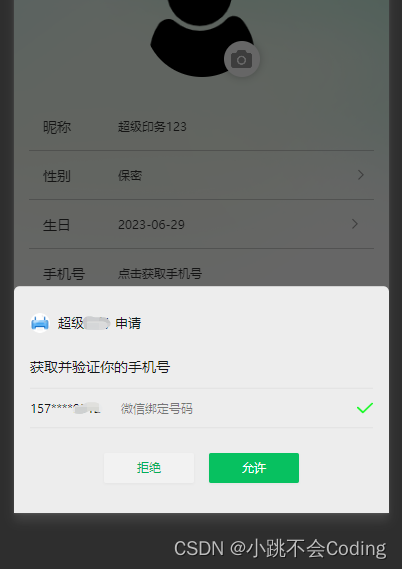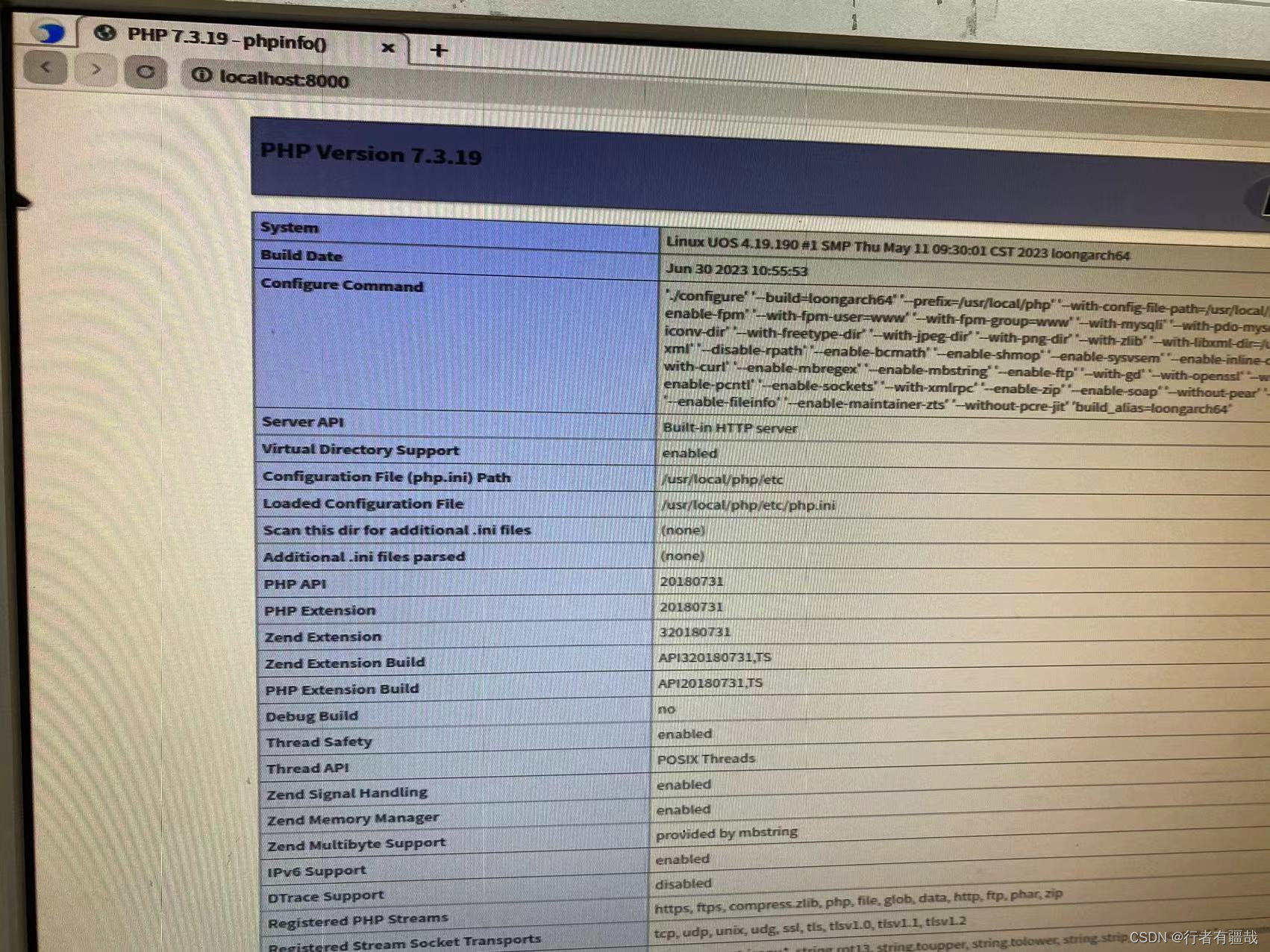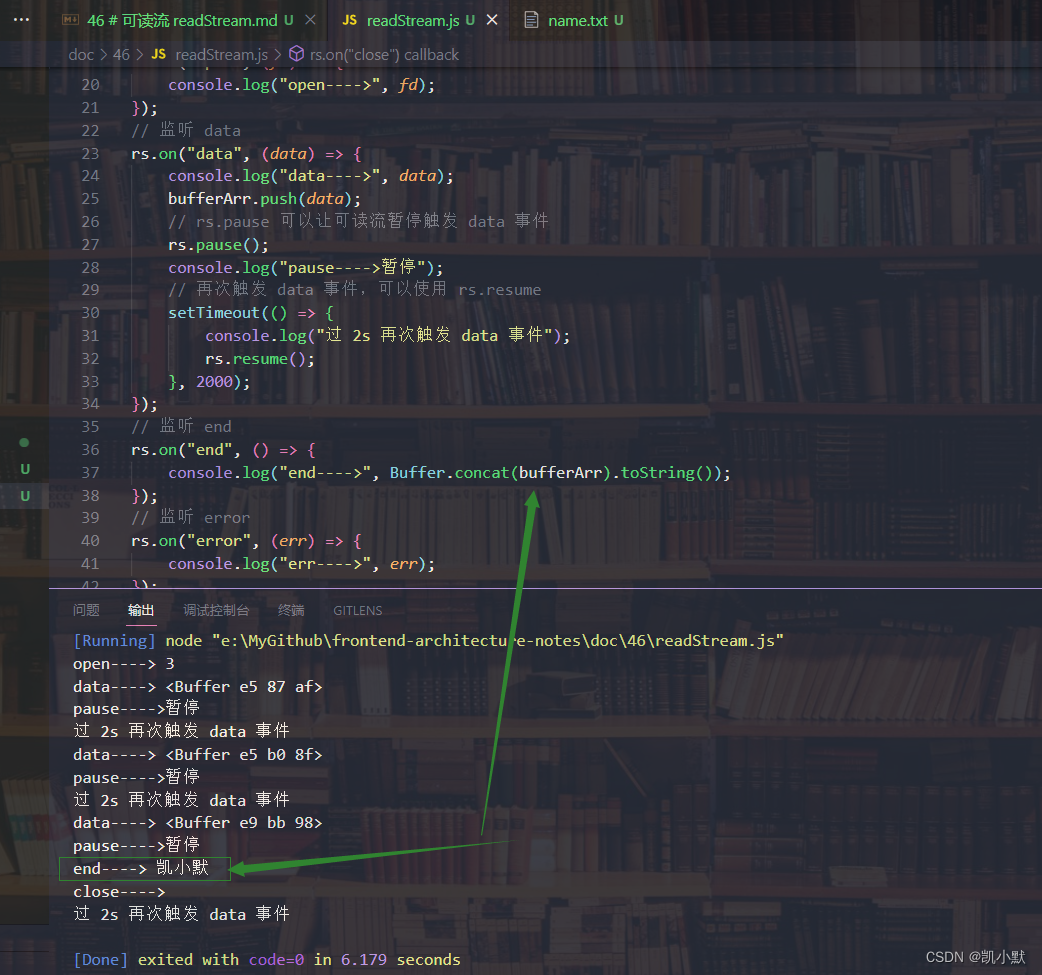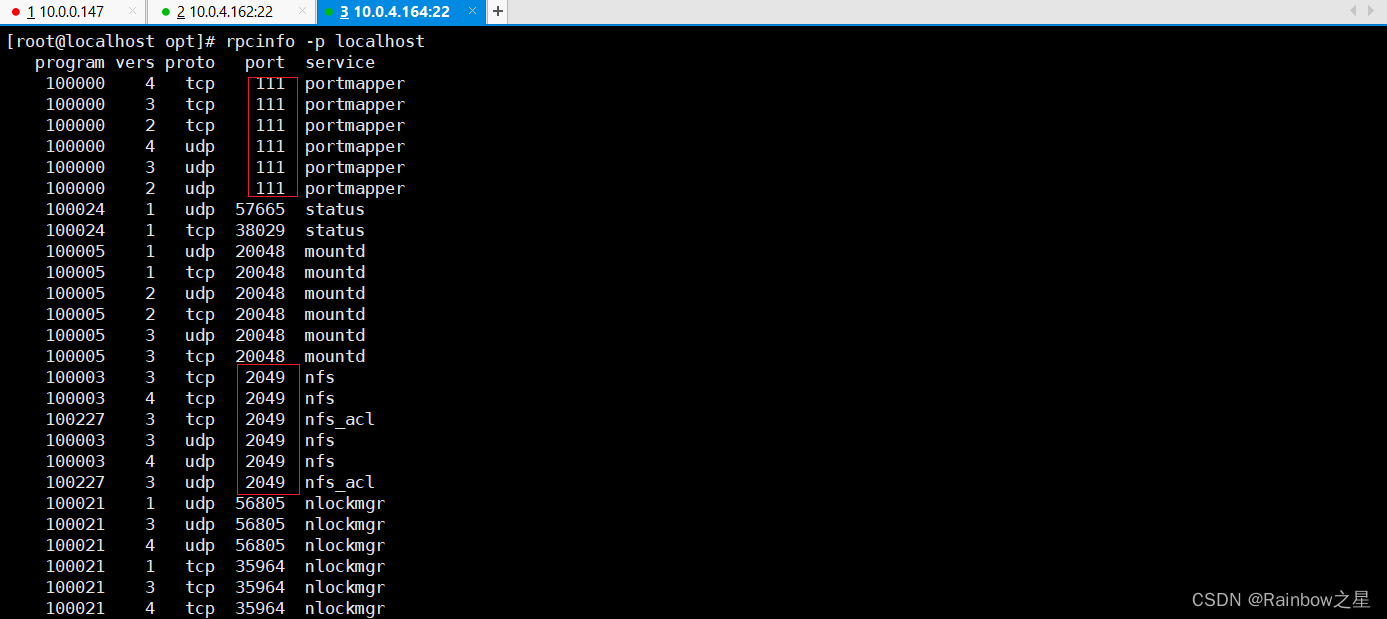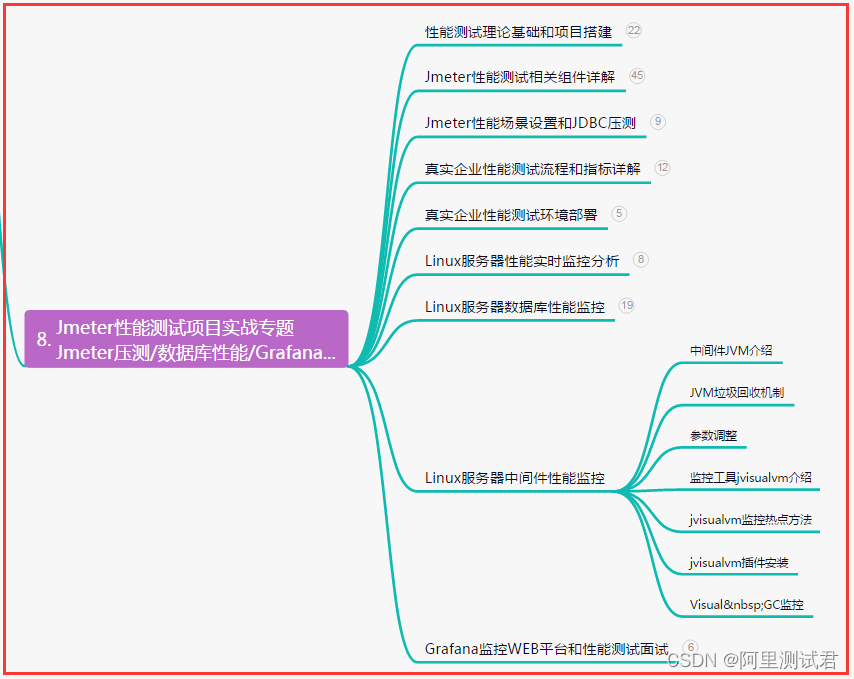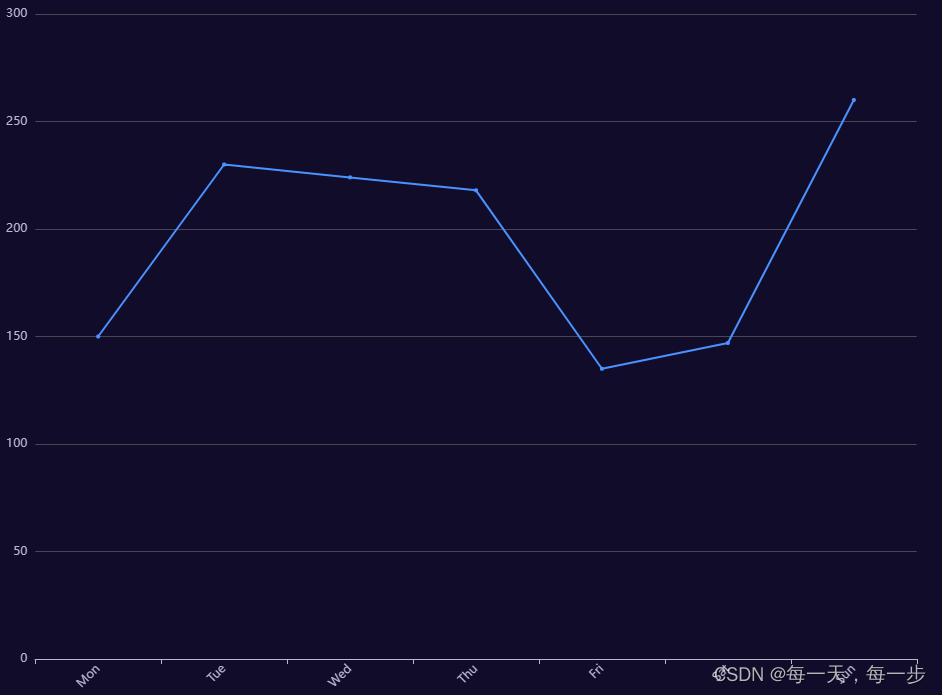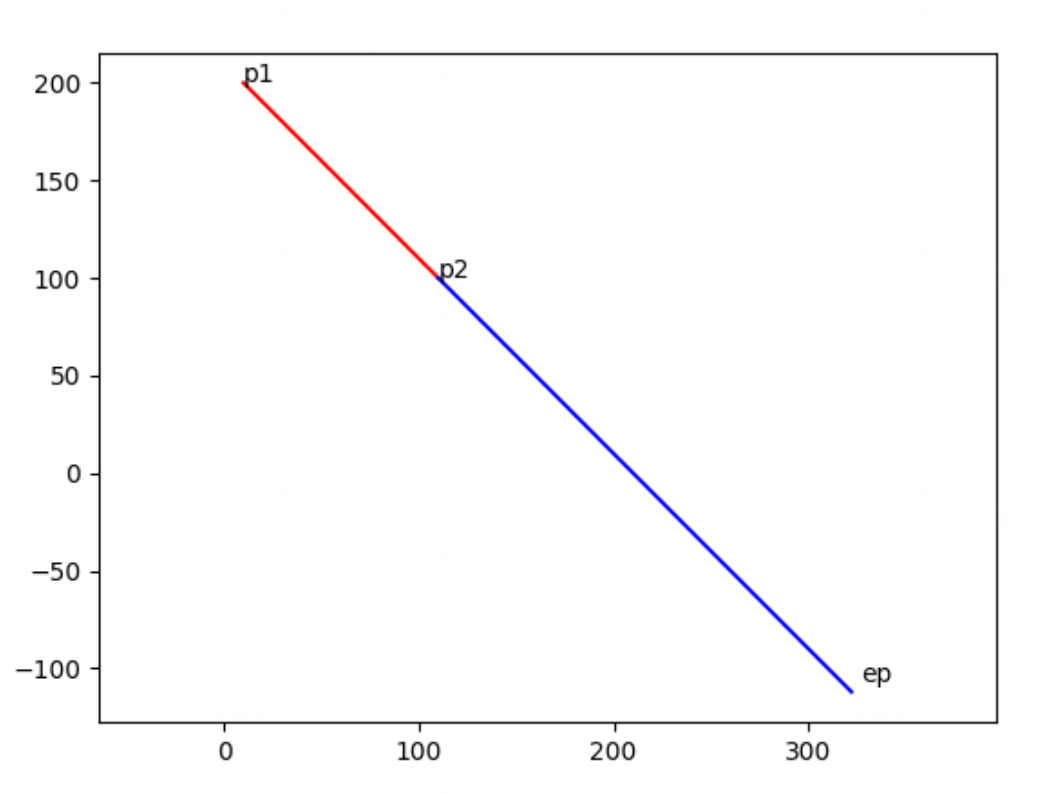系列文章目录
基于PyQt5的桌面图像调试仿真平台开发(1)环境搭建
基于PyQt5的桌面图像调试仿真平台开发(2)UI设计和控件绑定
基于PyQt5的桌面图像调试仿真平台开发(3)黑电平处理
基于PyQt5的桌面图像调试仿真平台开发(4)白平衡处理
基于PyQt5的桌面图像调试仿真平台开发(5)亮度处理
基于PyQt5的桌面图像调试仿真平台开发(6)去马赛克
基于PyQt5的桌面图像调试仿真平台开发(7)伽马矫正
基于PyQt5的桌面图像调试仿真平台开发(8)锐化
基于PyQt5的桌面图像调试仿真平台开发(9)去噪
基于PyQt5的桌面图像调试仿真平台开发(10)色彩矩阵
基于PyQt5的桌面图像调试仿真平台开发(11)清晰度测试
基于PyQt5的桌面图像调试仿真平台开发(12)图像灰度显示
基于PyQt5的桌面图像调试仿真平台开发(13)图像边缘显示
基于PyQt5的桌面图像调试仿真平台开发(14)色彩增强
基于PyQt5的桌面图像调试仿真平台开发(15)图像融合
工程代码:https://gitee.com/xiaoshixiao00/py-ispp
文章目录
目录
系列文章目录
文章目录
前言
二、怎么使用控件
1.控件创建
2.控件绑定
总结
前言
上一节学习了怎么搭建pyqt5的环境搭建,这一节学习怎么使用UI控件。
一、PyQt5控件有哪些?
①,打开Qt Designer
二、怎么使用控件
1.控件创建
①,打开QtDesigner,在左边能看到常见的控件,和Android开发类似,都是多层次架构,布局里面放置控件,布局包括水平布局、垂直布局等等,控件包括输入控件和显示控件等等。
②,将整个工具开发分为四个区域,菜单栏,功能区,图像区,状态栏,菜单栏使用toolBar控件,功能区、图像区、状态栏先使用空控件QWidget进行包裹,然后里面加上分组箱容器,用于填装不同功能按钮,再加上分组箱容器,填装图像,最后用状态条控件显示状态栏。
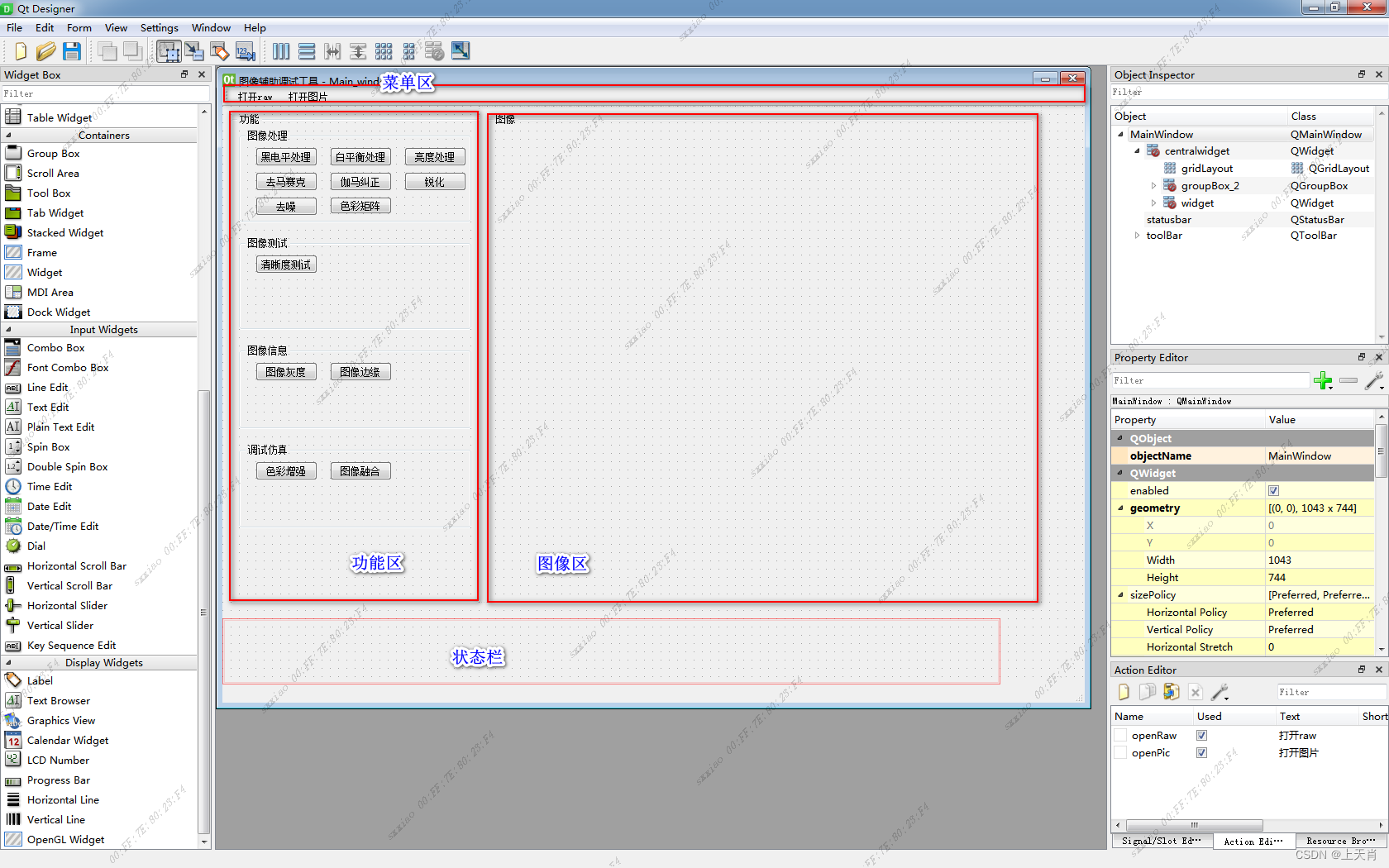
③,点击PyUIC工具,转换成python文件
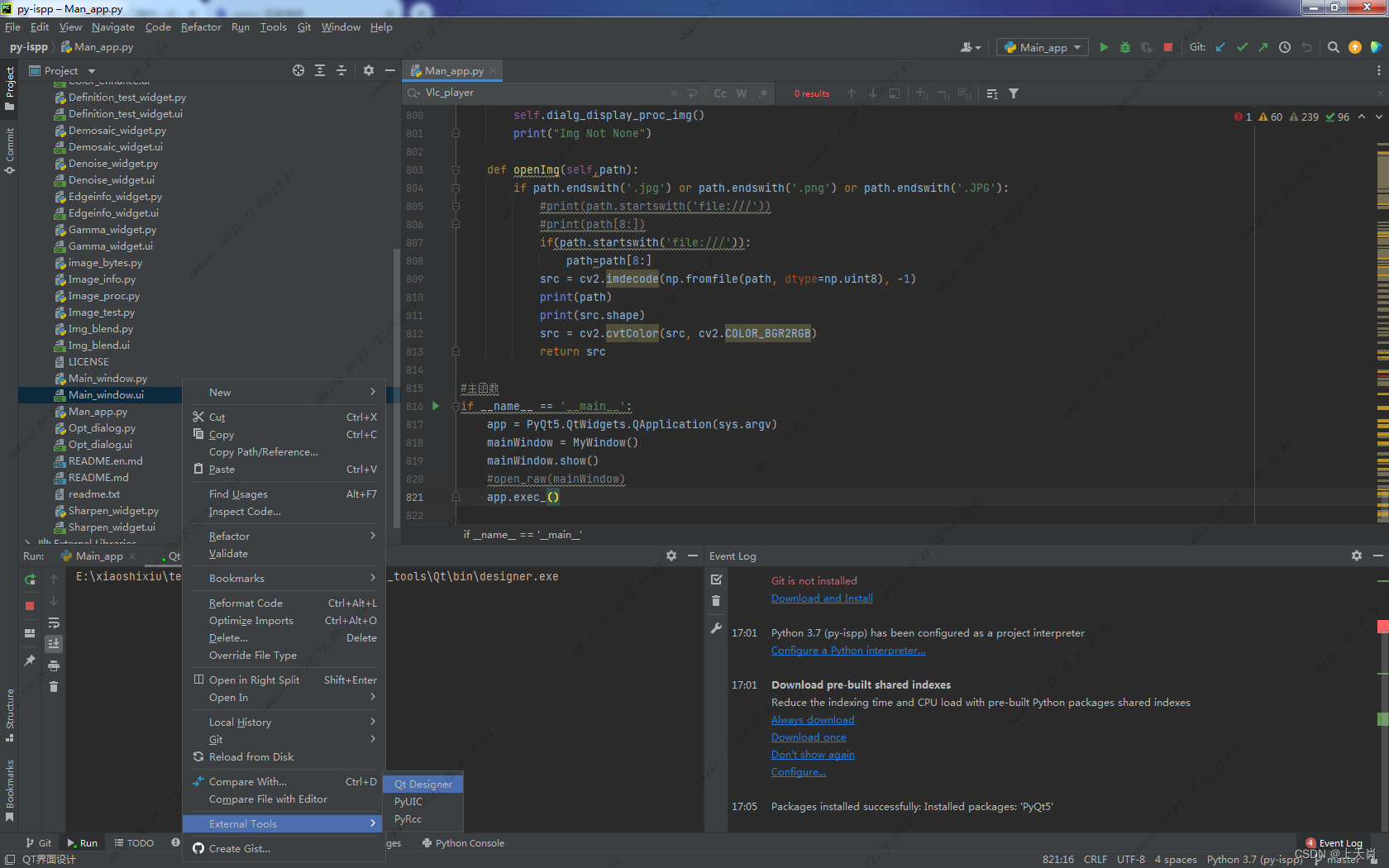
2.控件绑定
在完成UI设计后,使用QtUIC将空间转化成python文件,但是此文件还不能直接运行,此文件只是一个控件类,还需要在主函数显示控件,让后将输入控件绑定监控函数,将调用显示控件的显示函数将显示内容展示出来,典型的空间绑定如下:
#主窗口
class MyWindow(QMainWindow,Main_window.Ui_MainWindow):
def __init__(self):
super(QMainWindow,self).__init__()
self.setupUi(self)
self.openPic.triggered.connect(self.open_pic)
self.openRaw.triggered.connect(self.open_raw)
self.setAcceptDrops(True)
self.blc_btn.clicked.connect(self.on_click_blc_widget)#绑定按钮点击事件
self.gam_btn.clicked.connect(self.on_click_gam_widget)
self.dem_btn.clicked.connect(self.on_click_dem_widget)
self.shp_btn.clicked.connect(self.on_click_shp_widget)
self.den_btn.clicked.connect(self.on_click_den_widget)
self.awb_btn.clicked.connect(self.on_click_awb_widget)
self.ccm_btn.clicked.connect(self.on_click_ccm_widget)
self.gray_info.clicked.connect(self.on_click_gray_info)
self.light_proc_btn.clicked.connect(self.on_click_light_proc)
self.img_edge_info_btn.clicked.connect(self.on_click_edge_info_proc)
self.btn_definition_test.clicked.connect(self.on_click_definition_test)
self.color_enhance_btn.clicked.connect(self.on_click_color_enhance_widget)
self.img_blend_btn.clicked.connect(self.on_click_img_blend_widget)
self.open_src = None
self.src_proc = None
self.definition_test_displayvalue_flag = 0
self.snapshot_thread_run_flag = 0
self.display_osd = ""#主函数
if __name__ == '__main__':
app = PyQt5.QtWidgets.QApplication(sys.argv)
mainWindow = MyWindow()
mainWindow.show()
#open_raw(mainWindow)
app.exec_()总结
使用QtDesigner创建控件,使用PyUic转化成python模块,引入到主程序中进行显示和绑定。